Property Node:屬性節點
發布時間:2014/7/18 12:11:15 訪問次數:1176
·打開應用程序引用:I614GG這個函數的“機器名”參數沒有連接,因此返回當前VI所運行的本地計算機上LabVIEW的引用。如果連接了“機器名”參數,就與遠程計算機上指定端口的VI Server建立TCP連接。
·Property Node:屬性節點。
屬性節點剛放進程序框圖時的外形如圖2-3 (a)所示。在它的頂端有兩對參數,一對是“引用”和“引用輸出”,另一對是“錯誤輸入”和“錯誤輸出”。它只有一個屬性端口。如果需要對一個對象的多種屬性進行操作,可以擴大屬性節點讓它顯示更多的屬性端口。擴大屬性節點的方法是,把定位與選擇工具放在屬性節點上方或下方邊線上,出現方形的縮放手柄后,向上或向下拖動鼠標即可得到所需數量的屬性端口,如圖2-3 (b)所示;也可以在屬性節點的屬性端口上右擊,在彈出的快捷菜單中選擇“添加元素”命令。縮小屬性節點的方法與上述過程類似。對一個對象的多個屬性進行操作時,操作的順序是按照它在屬性節點中出現的順序由上向下執行的。
縮放屬性節點得到適當數目的屬性節點端口以后,就可以根據程序的具體需求來選擇對哪一種屬性進行操作。選擇的方法是在屬性節點的各個屬性端口土依次右擊,在彈出的快捷菜單中選擇“屬性”命令,在“屬性”級聯菜單中選擇需要操作的屬性,如圖2-3 (c)所示。

屬性節點中有些屬性有讀和寫兩種數據流方向,分別用來對屬性進行設置或讀出當前的屬性值。在圖2-3 (d)中,App.userName屬性的三角標記最初在右端指向節點外,說明它是在數據流輸出的方向。我們可以對其進行讀/寫狀態轉換,在屬性端口上右擊,在彈出的快捷菜單中選擇“轉換為寫入”命令即可。
·打開應用程序引用:I614GG這個函數的“機器名”參數沒有連接,因此返回當前VI所運行的本地計算機上LabVIEW的引用。如果連接了“機器名”參數,就與遠程計算機上指定端口的VI Server建立TCP連接。
·Property Node:屬性節點。
屬性節點剛放進程序框圖時的外形如圖2-3 (a)所示。在它的頂端有兩對參數,一對是“引用”和“引用輸出”,另一對是“錯誤輸入”和“錯誤輸出”。它只有一個屬性端口。如果需要對一個對象的多種屬性進行操作,可以擴大屬性節點讓它顯示更多的屬性端口。擴大屬性節點的方法是,把定位與選擇工具放在屬性節點上方或下方邊線上,出現方形的縮放手柄后,向上或向下拖動鼠標即可得到所需數量的屬性端口,如圖2-3 (b)所示;也可以在屬性節點的屬性端口上右擊,在彈出的快捷菜單中選擇“添加元素”命令。縮小屬性節點的方法與上述過程類似。對一個對象的多個屬性進行操作時,操作的順序是按照它在屬性節點中出現的順序由上向下執行的。
縮放屬性節點得到適當數目的屬性節點端口以后,就可以根據程序的具體需求來選擇對哪一種屬性進行操作。選擇的方法是在屬性節點的各個屬性端口土依次右擊,在彈出的快捷菜單中選擇“屬性”命令,在“屬性”級聯菜單中選擇需要操作的屬性,如圖2-3 (c)所示。

屬性節點中有些屬性有讀和寫兩種數據流方向,分別用來對屬性進行設置或讀出當前的屬性值。在圖2-3 (d)中,App.userName屬性的三角標記最初在右端指向節點外,說明它是在數據流輸出的方向。我們可以對其進行讀/寫狀態轉換,在屬性端口上右擊,在彈出的快捷菜單中選擇“轉換為寫入”命令即可。
上一篇:應用程序控制與內部數據傳遞
上一篇:動態加載VI
 熱門點擊
熱門點擊
- 用74LS160實現十四進制計數器
- LabVIEW的視覺助手
- 測量TTL信號頻率和周期
- 搶答電路
- 數字信號通道設置
- 自動整理程序框圖
- 庫函數調用
- 寄存器及其應用
- 數字存儲示波器LDS20000系列
- Property Node:屬性節點
 推薦技術資料
推薦技術資料
- 自制經典的1875功放
- 平時我也經常逛一些音響DIY論壇,發現有很多人喜歡LM... [詳細]

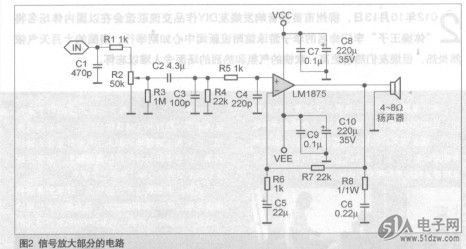
 公網安備44030402000607
公網安備44030402000607





